DHCP: IP adreslerini yönetme sanatı. Açık kaynak kodlu sistemler.
Tek tek makinelerin rahat etkileşimi için bunları yerel bir ağa birleştirmeyi öneriyoruz. Bu sayede şunları yapabileceksiniz:
- tek bir bağlantı kullanarak, belirli bir PC ile çevrimiçi olun;
- bir yazıcıda dosya alışverişi ve belge yazdırmak için
DHCP'yi etkinleştirmek, herhangi bir ağı yapılandırmayı kolaylaştırır
Ek olarak, fırsatı yakalayacaksınız uzaktan kumanda Ağın bir parçası olan herhangi bir bilgisayar. ADSL modem veya yerleşik yönlendirici böyle bir fırsatı düzenlemeye yardımcı olacaktır. Tek yapmanız gereken, her bir bilgisayarın ağ bağdaştırıcısında DHCP'yi etkinleştirmek ve aynı modem veya yönlendirici hizmetini çalıştırmaktır. Cihaz bir sunucu olarak hareket edecektir. Harika olan şey, DHCP'yi kurmanın, eğitimli olmayan kullanıcılar için bile sorun oluşturmayacağıdır.
DHCP nasıl etkinleştirilir? Bu soru birçok kullanıcıya ilgi duymaktadır, çünkü daha önce çok az insanla karşılaşmıştır. Dinamik Ana Bilgisayar Yapılandırma Protokolü - yukarıdaki kısaltma nasıl çevrilir. Bu, bilgisayarları otomatik olarak yapılandırma yeteneği sağlayan özel bir yapılandırma protokolüdür. Birbirleriyle etkileşime girmelerine yardımcı oluyor.
DHCP'yi etkinleştir
Bilgisayarlarınız arasında bir ağ oluşturmaya başlamadan önce, yönlendiricide veya modemde DHCP sunucu hizmetini etkinleştirmeniz gerekir. Bunu nasıl yapacağınızı bilmemeniz durumunda, cihazınızın kullanım kılavuzuna bakın. Servis etkinleştirildikten sonra yeniden başlatılması gerekir. Ardından, DHCP istemci hizmetinin tüm bilgisayarlarda çalışıp çalışmadığını kontrol etmeniz gerekir. Yeterince kolay. Windows Vista ve Windows 7'de, yalnızca, tıklattıktan sonra Başlat düğmesinin üstünde görünen aramada services.msc komutunu yazmanız gerekir. Enter tuşuna basın. Açılan pencerede, DHCP'yi etkinleştirebilir veya devre dışı bırakabilirsiniz. Servis başlangıç tipi otomatik olmalıdır, aksi takdirde böyle yapılmalıdır. Windows XP'ye gelince, Ctrl + R tuşlarına basılarak çağrılan giriş alanına girmek için yukarıdaki komut gereklidir. İlgili satırı bulduktan sonra üzerine tıklayın. sağ fare ve "Özellikler" i seçin, daha sonra "Başlat türü" alanında "Otomatik" olarak ayarlayın. Tamam'a tıklayın ve bilgisayarı yeniden başlatın. Bu arada, aynı işlemleri ters sırada gerçekleştirerek servis devre dışı bırakılabilir.
DHCP (Dinamik Ana Bilgisayar Yapılandırma Protokolü), bilgisayarların otomatik olarak almasını sağlayan bir ağ protokolüdür. IP Adresi ve bir TCP / IP ağı üzerinde çalışmak için gerekli diğer parametreler. Bu protokol "istemci-sunucu" modeli üzerinde çalışır. Otomatik yapılandırma için, ağ cihazı konfigürasyonu sahnesine istemci bilgisayar bir DHCP sunucusuna iletilmesi için, ve ondan gerekli parametreleri alır. Ağ yöneticisi, sunucunun bilgisayarlar arasında dağıttığı adres aralığını belirleyebilir. Bu, ağ bilgisayarlarının el ile yapılandırılmasını engeller ve hata sayısını azaltır.
DHCP protokolü istemci-sunucusudur, yani DHCP istemcisi ve DHCP sunucusu işleminde yer alır. Veri aktarım sunucusu bağlantı noktası 68 müşterilerine mesajlar bağlantı 67 istemcilerden mesajları alır ve gönderir, burada UDP protokol kullanılarak gerçekleştirilir.
DHCP isteklerini iptables aracılığıyla geçirme. iptables kuralları: 67:68 -j DROP --port udp -m multiport -p $ IPT -A INPUT KABUL -j 67:68 --port $ IPT -A input -i $ LAN195 -p udp -m multiport
DHCP Sunucusu Özellikleri
Ancak, DHCP'nin en önemli artığı IP adreslerini otomatik olarak verememesidir. Bu işlevsellik protokol ile bitmez. Bir diğerinde ana değeri: yardımı ile ana bilgisayarları ve diğer, daha az önemli olmayan ayarları atayabilirsiniz. Örneğin:
/ usr / local / sbin / dhcpd
Varsayılan ağ geçitleri. Ağ (güvenli operasyon için) birden İnternet kanalları vardır, birden çok ana ağ geçitleri ve bunların tercih sırasını atayabilirsiniz. Kanallardan biri arızalanırsa, müdahaleniz olmadan yedekleme kanalına geçiş otomatik olarak gerçekleşir. İkinci - başka bir grup ise bu da mümkün bir ağ geçidi olarak yönlendirici DHCP birini barındıran grubuna atama kanallar arasında basit bir yük dengeleme düzenlemek için yapar.
Statik yollar. Ağınızda yönlendiricilerle bağlı birden fazla alt ağ varsa, DHCP'yi kullanıyorsanız, ana bilgisayarları rotaların varlığını diğer alt ağlarla ilgili olarak otomatik olarak bilgilendirebilirsiniz. Ve bu, eğer istenirse, sadece seçim için yapılabilir - örneğin, MAC'a bağlanma kullanılarak. Aynı seçenek, şirket ağına VPN erişiminin organizasyonunda yararlıdır - VPN istemcileri, yalnızca gereksinim duydukları alt ağlara rota sağlayabilirler, böylece VPN bağlantılı kullanıcılar için diğer alt ağlar kullanılamaz.
Zaman kayması. Kullanıcıların farklı saat dilimlerinde sıklıkla ise (örneğin, Vladivostok ve geri St. Petersburg sallanmakta), bunları DHCP kullanarak yerel saate ayarlamak için dizüstü sistem saatine alabilirsiniz.
Zaman senkronizasyonu sunucusu. Bilgisayarların saati yanlışlığıyla ünlü olduğundan, bazı standart saatlerle senkronize edilmeleri gerekir. Bu NTP servisi kullanılarak yapılır. Sunucu Bilgileri Zaman sunucusunu DHCP kullanarak ana bilgisayarlara dağıtabilirsiniz.
Adam daha fazla bilgi
Çar 24 Haziran 00:57:44 UTC:\u003e Adam dhcp-seçenekleri # yapılandırma dosyasında izin ifadesini\u003e man dhcp-eval\u003e'uname -a FreeBSD ns.com.ua 7.2-RELEASE-p2 FreeBSD 7.2-RELEASE-p2 # 0 tarif 2009 [email korumalı]: / Usr / nesne / usr / src / sys / GENERIC i386\u003e cd / usr / port / net / ISC-dhcp31-sunucu\u003e make install clean\u003e cp /usr/local/etc/dhcpd.conf.sample / usr / local desteklenen tüm ağlar için ISC dhcpd # # Ortak seçenekleri için /etc/dhcpd.conf dosyasına\u003e ee dhcpd.conf # dhcpd.conf # # örnek yapılandırma dosyası ... opsiyon alan-adı "example.org"; # varsayılan etki alanı seçeneği etki alanı adı sunucuları 4.2.2.2, 208.67.222.222; # DNS sunucusu varsayılan kira süresi 1200; # kiralama süresi (varsayılan 600) maks. kira süresi 7200; # maksimum kiralama süresi # Küresel olarak dinamik dns güncellemelerini etkinleştirmek / devre dışı bırakmak için bunu kullanın. # ddns-güncelleme stili yok; # Sunucu yetkilidir DHCP sunucusuinci. yetkili; # ad-hoc DNS güncelleme şeması - dinamik DNS güncellemelerini devre dışı bırakmak için "none" olarak ayarlayın. # DNS'yi dinamik olarak güncellemek için yöntem. Statik DNS kullanıyorsa kapatın - # ağın çoğunda bunu yapar. Aksi takdirde, DNS sunucusu (örneğin bağlama) ddns güncelleme tarzı hiçbiri yapılandırmanız gerekir;
seçeneği-tesis log çalışmak için, newsyslog.conf içinde syslog.conf ve döndürme günlüğünü yapılandırmanız gerekir.
# Syslogd log-facility local7 üzerinden giriş yapmak için mesaj kaynağı; # Hizmet yok bu alt ağda verilen ancak deklare ağ topoloji anlamak için # DHCP sunucu yardımcı olacaktır. alt ağ 10.152.187.0 maskesi 255.255.255.0 () # Bu çok temel bir alt ağ beyanıdır. alt ağ 10.26.95.0 maskesi 255.255.255.0 (müşterilerin seçenek alan-adı-sunucularının 10.26.95.253 konusunda adres alanını 10.26.95.1 10.26.95.240, aralıkları # ip adresi verilecektir hangi # alt ağ; opsiyon yönlendiriciler 10.26.95.253; # geçidi ( istemci #option netbios-ad-sunucular 192.168.1.51 varsayılan ağ geçidi); # DNS sunucusu adresi aD #option alan-adı "office.mydomen; # sunucu adresi (varsa) #option alan-adı-sunucuları 192.168.1.51 WINS .ru "; # tam alan adı AD) # Sabit IP adresleri de ana bilgisayarlar için belirtilebilir. Bu adresler dinamik atama için kullanılabilir olarak listelenmelidir. # Sabit IP adreslerinin # BOOTP veya DHCP'ye sahip olduğu ana bilgisayarlar. Bir BOOTP istemci dinamik bootp bayrağı # kümesi vardır ki bağlı olduğu alt ağ # bir adres aralığı olmadıkça hiçbir sabit adresi için belirlenen Sunucular sadece #, DHCP ile boot edilebilir. # MAC adresine kalıcı IP'ler bağla ağ kartı konak DarkFire Ev sahibi (: 15: f2: donanım ethernet 00 4b: Reklam: 5c; sabit adres ağ kartı konağın 10.26.95.251 içinde MAC adresi; # ip adresine barındıran atanacak) konak kullanici1 (donanım ethernet 00:00: 1c: d3: 9e: 40; sabit adresi 10.26.95.10;) ana kullanıcı2 (donanım ethernet 00: 14: 2a: 1c: 16: 31; sabit adresi 10.26.95.11;)
Rc.conf dilinde çizgiler yazıyoruz
Dhcpd_enable = "EVET" dhcpd_flags = "- q" # dhcpd çalışacak = "rl0 vr0" # ağ arabirim başlangıç dhcpd dhcpd_ifaces de telif hakkı ve diğer şeylerin çıktısını devre dışı bırakır. Birden fazla arabirim bir boşlukla belirtilir.
Çalıştır ve kullan
\u003e /usr/local/etc/rc.d/isc-dhcpd başlangıç
dosyalar
dhcpd durağan olarak bağlanmış ve dizin / usr / local / sbin yer almaktadır. Bağlantı noktası tarafından yüklenen dhcpd (8) yardım sisteminin sayfaları daha fazlasını içerir tam bilgi dhcpd hakkında.
/usr/local/etc/dhcpd.conf
dhcpd, başlatılmadan önce /usr/local/etc/dhcpd.conf adlı bir yapılandırma dosyası gerektirir ve istemcilere hizmet vermeye başlar. Bu dosyanın, hizmet verilen istemcilere verilecek tüm verileri ve sunucunun çalışmasıyla ilgili bilgileri içermesi gerekir. Bu yapılandırma dosyası, bağlantı noktası tarafından yüklenen dhcpd.conf (5) yardım sayfalarında açıklanmıştır.
/var/db/dhcpd.leases veya /var/db/dhcpd/dhcpd.leases
DHCP sunucusu, bu dosyada sağlanan ve protokol olarak kaydedilen bilgilerin bir veritabanını korur. Bağlantı noktası tarafından kurulan dhcpd.leases (5) yardım sisteminin sayfaları daha ayrıntılı bir açıklama sunar. Dhcpd.leases dosyasında, bilgi yalnızca IP olarak istatistiksel olarak (MAC ile bağlantılıysa), dinamik olarak verilen IP adreslerine gönderilir - dhcpd.leases dosyasındaki bilgiler kaydedilmeyecektir. Tam istatistikler dhcpd-snmp yoluyla toplanabilir:
/ usr / local / sbin / dhcrelay
dHCP sunucusu, istemciden gelen istekleri ayrı bir ağdaki başka bir DHCP sunucusuna iletirken, karmaşık durumlarda dhcrelay kullanılır. Bu işlevselliğe ihtiyacınız varsa, net / isc-dhcp3-sunucu bağlantı noktasını yükleyin. Liman tarafından kurulan dhcrelay (8) yardım sisteminin sayfaları daha eksiksiz bir açıklama sunar.
İZİN VE DENY
İzin ve reddetme parametreleri, çeşitli sorgular için dhcp daemonunun davranışını kontrol etmek için kullanılır.
anahtar kelime bilinmeyen-istemciler bilinmeyen müşterilere izin vermek; bilinmeyen istemcileri reddetmek;
Bilinmeyen istemciler parametresi, sunucuya bilinmeyen istemcilerle nasıl başa çıkılacağını bildirmek için kullanılır. Varsayılan olarak, bilinmeyen istemcilere adreslerin verilmesine izin verilir.
Anahtar kelime önyüklemesi, önyüklemeyi sağlar; boot'i inkâr etmek;
Bootp parametresi, dpcp sunucusuna bootp isteklerinin işlenip işlenmeyeceğini söyler. Varsayılan olarak, bootp isteklerine izin verilir.
Anahtar kelime önyükleme, önyüklemeye izin verir; önyüklemeyi reddetme;
Önyükleme parametresi, sunucuya belirli bir istemcinin isteğini işlemesini söyler. Sadece ana bilgisayar açıklamasında mevcutsa ve sadece ilgili ana bilgisayarda hareket ediyorsa anlamlıdır. Varsayılan olarak izin verilir, aksi takdirde ana bilgisayar adresi ve diğer parametreleri alamaz.
Yerleşik FreeBSD OS için DHCP istemcisini yapılandırma
Elle başlatma (aşağıdaki örnekte, komutun çıkışı DHCP istemcisinin başarısız başladığını gösterir):
rl0 255.255.255.255 noktası 67 aralık 11 DHCPDISCOVER için 255.255.255.255 noktası 67 aralığı 7 rl0 üzerindeki # dhclient rl0 DHCPDISCOVER 67 aralığı rl0 255.255.255.255 bağlantı noktasında rl0 9 DHCPDISCOVER DHCPDISCOVER için rl0 255.255.255.255 noktası 67 aralık 12 DHCPDISCOVER için 255.255.255.255 bağlantı 67 aralık 12 Resim DHCPOFFERS için rl0 ilgili 255.255.255.255 portuna 67 aralığı 10 DHCPDISCOVER aldı. Hiçbir çalışma kalıcı veritabanında kiraladığı - uyku.
dhclient.conf yapılandırılması
Varsayılan olarak, FreeBSD boş dhclient.conf (sadece anılacaktır adam 5 dhclient.conf). Geleneksel durumda ve bu yapılandırma çalışmalarında. Ama varsayılan ayarları var değiştirmelisiniz eğer.
adam Oku, bizim dhclient.conf verilen örnek kopyalamak
# Cp /etc/dhclient.conf /etc/dhclient.conf.orig # adam 5 dhclient.conf ... dhclient.conf (5) FreeBSD Dosya Biçimleri Manuel dhclient.conf (5) İSİM dhclient.conf - DHCP istemci yapılandırma dosya AÇIKLAMA dhclient.conf dosya dhclient (8), İnternet Yazılımı Konsorsiyumu DHCP Client yapılandırma bilgilerini içerir. ... ÖRNEKLER Aşağıdaki yapılandırma dosyası 192.5.5.213 ait bir IP diğer adı vardır ve bir arayüz, ep0 (3Com 3C589C) sahip bir dizüstü bilgisayarda kullanılır. İstemci küçük DHCP aktivite ile ağları üzerindeki çoğu zaman harcamak bilindiğinden BOOT- ing aralıkları, varsayılan biraz kısalmıştır. dizüstü birden çok ağa dolaşmak yok. Zaman aşımı 60; 60 yeniden; 10 yeniden; seçmek-zaman aşımı 5; İlk-aralık 2; 192.33.137.209 reddetme; arayüz "ep0" ( "andare.fugue.com" host-adını göndermek; dhcp-client-tanımı 1 gönderin: 0: a0: 24: ab: fb: 9c; dhcp-kira süresini 3600 göndermek; alan-adı yerini " fugue.com rc.vix.com home.vix.com "; başa getirebilir alan-adı-sunucuları 127.0.0.1; istek alt ağ maskesi, yayın adresi, zaman ofset, yönlendiriciler, alan-adı alan-adı-sunucular, host-name; alt ağ maskesi, alan-adı-sunucuları gerektiren; senaryoyu "/ etc / dhclient-komut"; medya "medya 10baseT / UTP", "medya 10base2 / BNC";) takma (arayüz "ep0"; sabit olmayışı 192.5.5.213 adresi; opsiyon alt ağ maskesi 255.255.255.255;) Bu çok karmaşık dhclient.conf dosyasıdır - genel olarak, seninki daha basit olmalıdır. Birçok durumda, sadece boş bir dhclient.conf dosyası oluşturmak için yeterlidir - varsayılan genellikle iyidir. BKZ (5) dhclient.leases, dhcpd.conf (5), dhcp-opsiyonları (5), dhclient (8), dhcpd (8) ...
Ayar: Debian GNU / Linux hışıltılı / sid. isc-dhcp-sunucu sürümü: 4.1.1-P1-17
# Yetenek isc-dhcp sunucusu yüklemek
Bu sunucu aynı anda birkaç ağ arabirimi ile çalışabilir. DHCP sunucusunun dinleyeceği ağ arabirimini, bu durumda eth0 için bir takma ad olan eth0: 0 için belirleyelim.
# nano / etc / default / isc-dhcp-server ... # DHCP sunucusu (dhcpd) hangi arayüzleri DHCP isteklerine sunmalıdır? # Birden çok arabirimi boşluklarla ayırın, ör. "eth0 eth1". INTERFACES = "eth0: 0"
Dhcpd günlükleri için Debian'da Syslog
Varsayılan şeytan Linux, FreeBSD için DHCP sunucusunu yapılandırma günlükleri / var / log / mesajlarına ve / dev / console dosyasına yazar. Günlükleri ayrı bir dosyaya koymanız ve mesajlardaki günlüklerin çıktısını bloke etmeniz gerekir.
# nano /etc/dhcp/dhcpd.conf günlük özelliği local7; # touch /var/log/dhcpd.log
Rsyslog.conf dosyasının sonunda bir satır ekleyin
# nano /etc/rsyslog.conf ...! dhcpd *. * - / var / log / dhcpd.log
Mesajları ve konsolu engellemek için local7.none
.. ... * = bilgi; * = duyuru; * = uyarmak; \\ auth, authpriv.none; \\ cron, daemon.none; \\ posta, news.none; local7.none - / var / log / mesajları .. .. daemon. *; mail. *; \\ news.err; \\ *. = debug; *. = info; \\ *. = notice; *. = warn; local7.none | / dev / xconsole
Birçoğumuz internete birden fazla müşteri (bilgisayar, TV, tablet, akıllı telefon ...) bağlamak için evde veya ofiste bir ağ cihazı kullanıyoruz. Genellikle, her bir benzersiz cihaza kendi benzersiz IP adresini atayan WAN'a erişmek için bir yönlendirici kullanılır. Yönlendiricideki DHCP'yi ve tüm istemcileri etkinleştirirseniz, aygıta benzersiz bir ağ adresinin atanması otomatik olarak gerçekleştirilecektir. yerel Alan Ağları Oluşturulan bağlantının ayarlarında, "IP adresini otomatik olarak al" seçeneğini etkinleştirin.
Bundan sonra, ev ya da ofis ağındaki tüm cihazlar tek IP adres altında İnternet'e bağlanmak, ancak ağda, farklı bir IP sahip olacaktır. DHCP çok popüler bir seçenektir ve bir medya sunucusunu kullanarak ikinci bir cihazda karar veya aktarmak istiyorsanız, o zaman yönlendiricinin DHCP işlevi etkin olmalıdır, aksi takdirde elle yapılandırılması gerekir. Bir DHCP sunucusu kullanmak mümkündür.
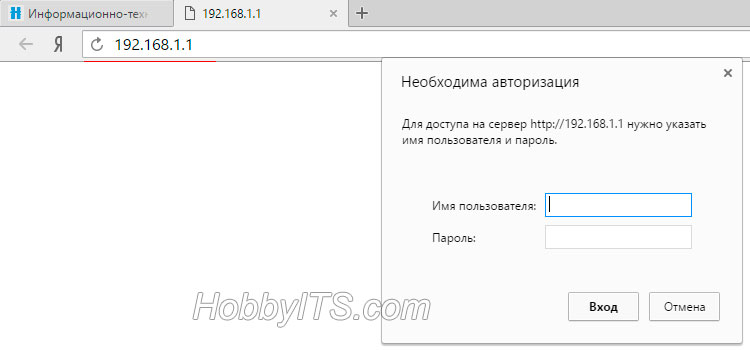
DHCP'yi etkinleştirmek için yapmanız gerekir. kullanıcı adı ve şifre ile şeklinde tarayıcı ağ geçidi adresi (genellikle 192.168.1.1 veya 192.168.0.1) yazın adres çubuğuna bu yazın yapmak için "Giriş" e tıklayınız. Bir ağ cihazı daha önce başka bir stajyer sağlayıcıdan ağa bağlanmak için kullanılan Bu arada, eğer, ben ilk yapmak ve mevcut temsilcisinin hizmetlerine bağlanmak için önerilir.
Yönelticide otomatik yapılandırma protokolünün etkinleştirilmesi.
Kural olarak, bu seçenek ağ aygıtında varsayılan olarak etkindir, ancak çeşitli nedenlerden dolayı, bazı kullanıcılar için etkin durumda değildir. ASUS ve TP-Link yönlendiricisinde DHCP'yi nasıl etkinleştireceğinizi göstereceğim ve benzer şekilde, bazı üreticilerin herhangi bir modelinde dinamik düğüm yapılandırma protokolünü etkinleştirebilirsiniz. Tüm cihazlarda prensip aynıdır, sadece arabirim kabuğu farklıdır.
ASUS. Arayüzdeki aktivasyondan sonra, "DHCP Sunucusu" sekmesindeki "Yerel Alan Ağı" bölümüne ve "DHCP Sunucusunu Etkinleştir" alanına gidin, "Evet" konumuna geçin. Aynı sayfada, IP adreslerinin başlangıç ve bitiş havuzunu belirtebilirsiniz. Aslında, bu, yönlendiricinin kendisine bağlandığında cihaza atayacağı benzersiz ağ adresleri aralığıdır.
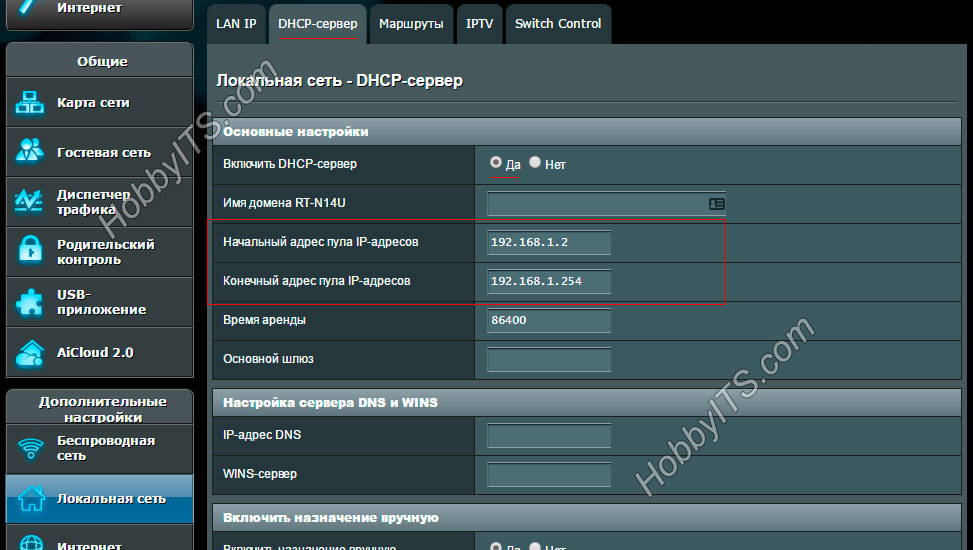
Aygıtı (bilgisayar, TV, akıllı telefon ...) yerel ağa her bağlarken, yönlendirici kendisine aynı ağ adresini atadı, (ayrıntılı IP'yi ayrıntılı olarak atamak için prosedür açıklanmıştır). Böylece, evdeki veya ofis ağındaki tablet, dizüstü bilgisayar ve diğer aygıtlar kendi kalıcı ağ adresine sahip olacak ve herhangi bir anlaşmazlıktan kaçınmanız garanti edilir.
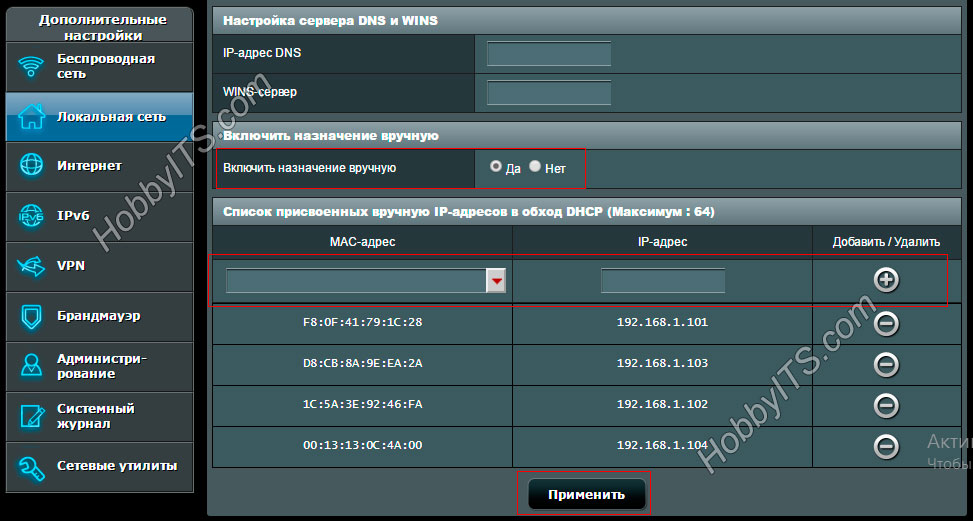
Örneğin, dizüstü bilgisayara kalıcı bir IP adresi vermek için önce ve sonra da "Randevuları el ile etkinleştir" seçeneğini etkinleştirmek ve açılır listeden bu aygıtı seçmek için yapmanız gerekir. Bir sonraki alanda istenen boş IP'yi menzilden kaydedin ve ekle düğmesine tıklayın. Değişiklikler, "Uygula" düğmesine tıkladıktan ve yeniden başlatıldıktan sonra yürürlüğe girer. Gördüğünüz gibi, kalıcı IP'm dört müşteri alıyor.
TP-LINK. Ağ aygıtı arayüzüne girdikten sonra, "DHCP" sekmesine -\u003e "DHCP Ayarları" (Ayarlar) bölümüne gidin. Bu sayfada DHCP sunucusunu etkinleştirebilir ve başlangıç ve bitiş IP adresini yerel ağ için aynı alanlara ayarlayabilirsiniz. "Network" sekmesindeki (LAN) mevcut yönlendiricinin IP adresinin belirtildiğini, dolayısıyla başka bir cihaza atayamayacağına dikkatinizi çekmek isterim.
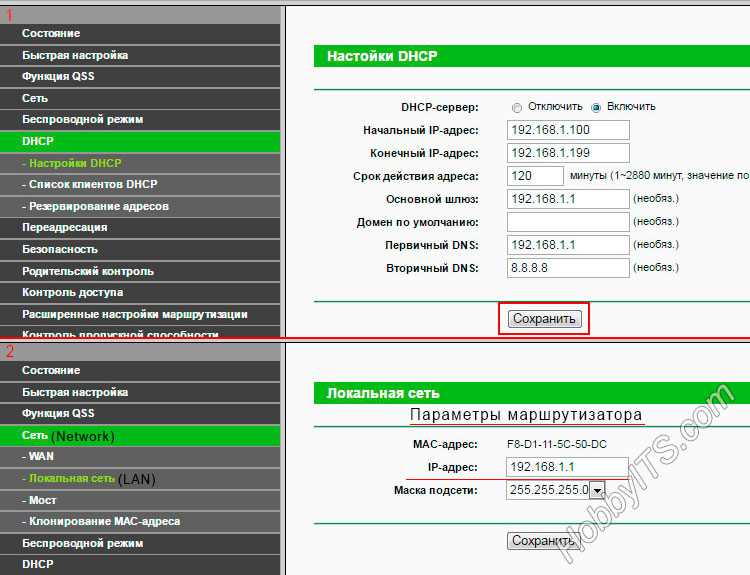
Bu nedenle, başlangıç IP-routerının, yönlendiricinin ağ düğümünü hesaba katarak ve bir sonrakini sonra ataması gerekir. Örneğin, 192.168.1.1 maliyeti varsa, başlangıç IP adresi 192.168.1.2 olabilir; 192.168.1.3 veya benim durumumdaki gibi 192.168.1.100. Diğer tüm ayarlar isteğe bağlıdır, ancak gerekirse, adresin geçerliliğini azaltabilirsiniz.

Dönemin sonunda, IP'nin verildiği cihaz, uzantısını talep edecektir. Diyalog sizin için fark edilmez ve ağda çok fazla müşteri varsa, bu durumda seçenek uygun olur, çünkü tabloyu almaz. Ağa bağlı istemciler listesinde adres, ad, MAC ve IP adreslerinin süresini görebilirsiniz (DHCP İstemcileri Listesi). Yerel ağda 3 ila 10 istemci varsa, her şeyi varsayılan olarak bırakın veya maksimum değeri ayarlayın (2880 dakika).
Router üzerinde, müşteriyi kalıcı bir IP adresi ile vidalamak için bir fırsat var. Böylece, bir ağa bağlandığında, ağ cihazı cihaza aynı IP'yi verecektir. Bunu yapmak için "Adres Rezervasyon" sekmesine gidin ve "Yeni Ekle" düğmesine tıklayın. Cihazın MAC adresini not edin, mevcut menzilden ücretsiz bir IP adresi ayarlayın. "Durum" açılır listesinde, "Etkinleştir" i seçin ve "Güncelle" düğmesini tıklayın. Tüm ayarlar yönlendiricinin yeniden başlatılmasından sonra yürürlüğe girecektir.
Yönelticide DHCP sunucusunu açtıktan sonra, ayarlardaki tüm istemcilerin (bilgisayar, TV, set-top box ...) "IP adresini otomatik olarak al" durumuna sahip olduklarından emin olun. Şimdiye kadar!
Ağ cihazları ile yıllardır çalışan birçok sistem yöneticisi bile, her zaman açık ve anlaşılır bir cevap veremez - DHCP sunucusu nedir. Çalışırsa, bilgisayarın bir IP adresine sahip olacağını biliyorlar - ve bu iyi.
Ama bu çok önemli bir nokta! Bu protokol ağları yapılandırırken ve yönetirken sistem yöneticisinin ömrünü büyük ölçüde kolaylaştırır. Ev Wi-Fi yönlendiriciler ve modemler ve büyük kurumsal ağlarda her zamanki ev ağlarında hem çalışır ve hızlı bir şekilde bir IP adresi almak ve tanımlamak için bir bilgisayar, dizüstü bilgisayar veya diğer ağ aygıtı yardımcı olur.
DHCP sunucusunun temel prensiplerine daha yakından bakalım.
DHCP nedir?
DHCP — Dinamik Ana Bilgisayar Yapılandırma Protokolü OSI modelini kullanarak uygulama düzeyinde bir düğümü dinamik olarak yapılandırmak için bir protokoldür. 1993 yılında geliştirilmiştir, ancak sadece ilgisini kaybetmemiş, aksine IPv6 protokolü ile çalışmak için yeni bir versiyon almıştır. İş modeli "Müşteri-sunucu" dır. Bu durumda, DHCP sunucusunun istemci ve sunucu arasında mesaj alışverişi için kendi yöntemi vardır. Protokol, IP versiyon 4 protokolünün yanı sıra daha yeni versiyon 6'nın otomatik konfigürasyonunu sağlar, böylece ağ konfigürasyon sürecini kolaylaştırır ve verileri manuel olarak girerken hata olasılığını ortadan kaldırır.
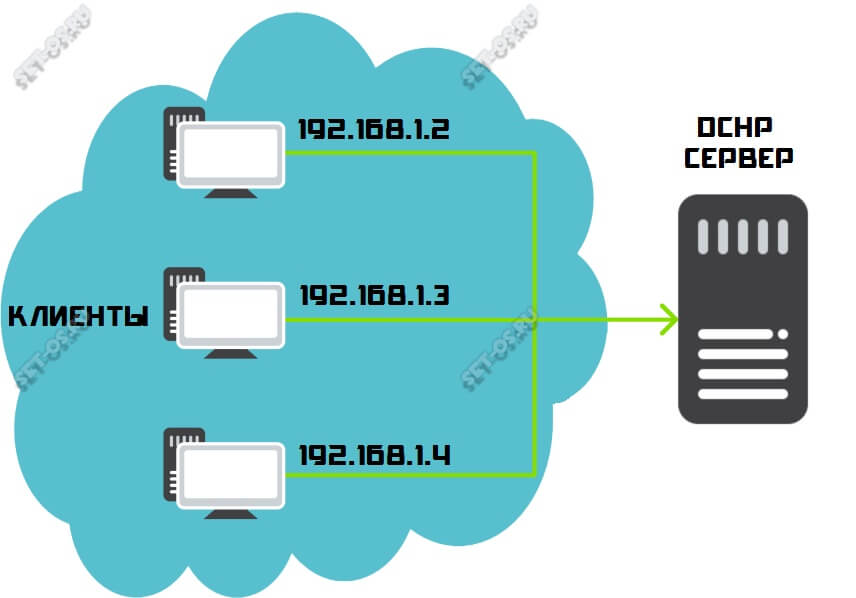
Bir DHCP sunucusu ne yapar?
DHCP sunucusunda sistem yöneticisi Erişildiğinde istemci cihazlara verilebilecek bir dizi IP adresi belirtir. Aynı zamanda, bilgisayarın MAC adresine atanan ve başka bir cihaz tarafından işgal edilemeyen kiralama süresi ayarlanabilir.
Sunucu, ağ üzerinde adresleri ayırmak için üç seçeneğe sahiptir:
1 - Dinamik. Bu seçenek, sunucuların% 95'inde çalışır. Adres, bilgisayara belirli bir süre (kiralama süresi) verilir, bundan sonra IP ücretsiz olarak kabul edilir ve ağdaki başka bir bilgisayara atanabilir.
2 - Otomatik. Her şey dinamik dağıtımla aynıdır, ancak IP cihazı kalıcı olarak verilir ve artık değişmez.
3 - Kılavuz. Bu durumda, sunucu yöneticisi, cihazların IP ve MAC adresleri arasındaki bir yazışma tablosunu derler; ağ parametreleri. Bu yöntem pratik olarak kullanılmamaktadır. Yalnızca güvenliği artırılmış ağlarda.
DHCP Sunucusu Nasıl Çalışır?
Sunucunun çalışması, yayın ağı isteklerine dayanmaktadır. İstemci ve sunucu "iletişim" prosedürü aşağıdaki gibidir:
1. müşteri "IP'ye ihtiyacım var" bir yayın mesajı gönderir
2. Sunucu aynı mesajla cevap verir "xxx.xxx.xxx.xxx adresim var. Onu ayarlayacak mı? "
3. müşteri - "Evet, yapacaksın!"
4. Sunucu - "Tamam! Xxx.xxx.xxx.xxx adresi sizin için ayrılmıştır. "
Sunulan "iletişim" için aşağıdaki özel yayın yayını istekleri kullanılır.
Burada, açıklık için, istemci ve DHCP sunucusu arasındaki diyaloğun şeması:
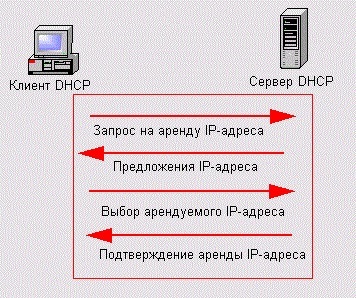
DHCP kullanan bir ağın istemcileri arasında dağıtılmak üzere tasarlanan IP adresi aralığı, tek bir yönetim birimi olarak kabul edilir. "Kapsam" denir kapsam. Sunucu birkaç alt ağ ile çalışıyorsa, DHCP hizmetini ayarlarken, yönetici her bir fiziksel alt ağ için ayrı bir kapsam oluşturmalıdır.
İdeal olarak, kararlı işletim için, her hizmet verilen ağ segmenti için en az iki DHCP sunucusu olmalıdır, ancak bu gereksinim ev kullanımı için uygun değildir.
Sunucu isteklerinin türleri
İstemci ve DHCP sunucusu arasındaki mesajlaşma şeması:
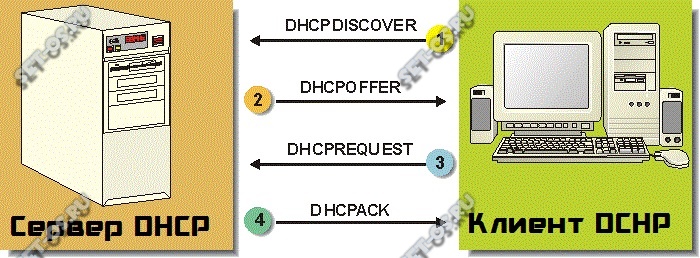
DHCPDISCOVER - Bu mesaj, aktif DCHP sunucusunu aramak için ağa bağlandığında istemci tarafından gönderilir. Bu durumda, orijinal IP 0.0.0.0 ve teslimat adresi 255.255.255.255'tir.
DHCPOFFER - Kesin olan DHCPDISCOVER istemci isteğine DHCP yanıt iletisi ağ ayarları.
DHCPREQUEST - DHCPOFFER'a yanıt olarak istemciden gelen ve mesajı kabul ettiğini belirten yayın mesajı.
DHCPACK - İletişim sürecinin tamamlanması anlamına gelen DHCPREQUEST'in alınmasından sonra müşteriye bir cevap mesajı. Her şeyin koordine edildiğini ve PC'nin ağ üzerinde çalışabileceğini doğrular.
DHCPRELEASE - Böyle bir yayın mesajı, ağ adresi kullanılarak durursa istemci tarafından gönderilir.
DHCPNAK - DHCPREQUEST parametrelerinin sağlanamaması durumunda bu yanıt müşteriye gönderilecektir.
DHCPDECLINE - İstemciye atanan IP adresinin zaten kullanımda olduğunu keşfettiğinde sunucuya yayın yanıtı.
DHCPINFORM - DHCP istemcisinin statik bir IP adresi varsa ve bir dinamik ayırmaya gerek duymuyorsa, sunucuya bir mesaj.
DCHP protokolü mesajları aşağıdaki alanlara sahiptir:
| tarla | Uzunluk (bayt) | tanım |
| op | 1 | Mesajın tipi |
| htype | 1 | Donanım adresi tipi |
| hlen | 1 | Donanım adresinin uzunluğu |
| şerbetçiotu | 1 | Kullanılan röle aracılarının sayısı. Müşteriler değeri 0 olarak ayarlar. |
| xid | 4 | Oturum sırasında istemci ve sunucular tarafından kullanılan işlemin kimliği (benzersiz kimlik numarası) |
| sn | 2 | İstemcinin işlemin başlamasını istediği andan geçen süre (saniye cinsinden) |
| bayraklar | 2 | Bayrakların anlamı |
| ciaddr | 4 | İstemcinin IP adresi (varsa). |
| yiaddr | 4 | Sunucu tarafından istemciye sunulan IP adresi |
| siaddr | 4 | Sunucu IP adresi |
| giaddr | 4 | Röle aracının IP adresi (röle ajanı) |
| chaddr | 16 | İstemci donanımının adresi (esas olarak MAC). |
| sname | 64 | Sunucunun adı. |
| dosya | 128 | Önyükleme dosyasının adı. |
| seçenekleri | değiştirilebilir | Ek seçenekler |
Ağ bağdaştırıcısında DHCP nasıl etkinleştirilir
İşletim sisteminde Windows 10 DHCP istemcisi, varsayılan olarak bir hizmet olarak etkinleştirilmiştir ve nIC IP'nin otomatik alınmasını ayarlamak gereklidir. Bunu yapmak için, "Çalıştır" penceresini açmak için Win + R tuşlarına basın ve komutu girin. ncpa.cpl.
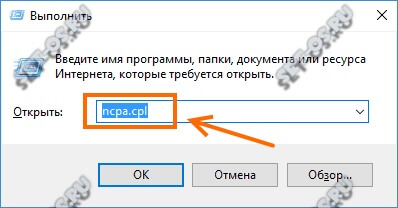
"Tamam" butonuna tıklayın. Ağlı bir pencere bağlantıları windose 10.
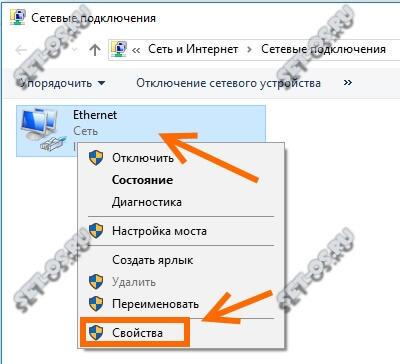
DHCP'yi etkinleştirmek istediğimiz bu bağdaştırıcıda görünmek için sağ tıklayın içerik menüsü. Menüde - "Özellikler" öğesini seçin.
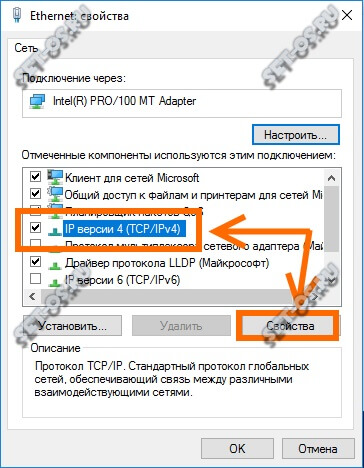
Bir sonraki pencerede "IP version 4 (TCP / IPv4)" hattını seçin ve protokol parametrelerini açmak için "Properties" butonuna tıklayın:
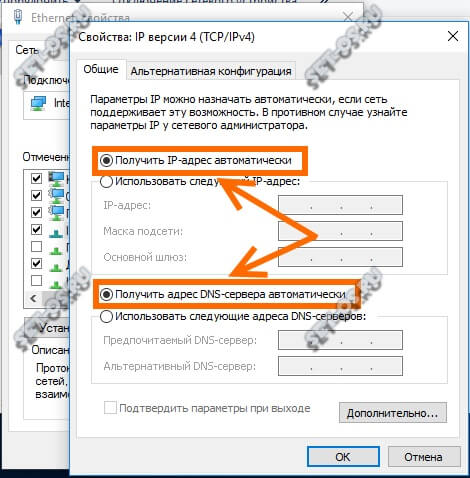
Burada adreslerin otomatik olarak alındığını işaretlemek ve "Tamam" butonuna tıklamanız gerekmektedir.
İçinde işletim sistemleri Linux tüm ayarları yapılandırma dosyaları. Örneğin, popüler Ubuntu'da, bu / etc / network / interfaces'dir. Burada eth0 ağ bağdaştırıcısında DHCP'yi etkinleştirmenize izin veren bir örnek yapılandırma var:
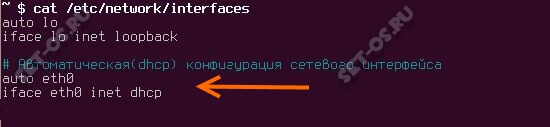
burada:
otomatik eth0 - Sistem başlatıldığında eth0 ağ kartının otomatik aktivasyonu.
iface eth0 inet statik - Bu satırda, eth0 ağ kartı arabiriminin ip adresinin dinamik alındığı adres alanında olduğunu söyleriz.
Ağ Yöneticisi bağlantı yöneticisi sistem üzerinde çalışıyorsa, ağ bağdaştırıcısında ve grafik arabiriminde DHCP'yi etkinleştirebilirsiniz:

P.S.
Ayrı bir şekilde, çalışan bir DHCP servisinin kullanılabilirliğinin, herhangi bir yerel ağ için iyi bir işaret olduğunun belirtilmesi önemlidir. Sunucuyu kurmak, yöneticiye özel bilgi gerektirir! Çoğu modern ağ aygıtında (terminaller, yönlendiriciler ve modemler), genellikle varsayılan olarak önceden yapılandırılmıştır ve ek bir yapılandırma gerektirmez.
DNS sunucusu IP-adresini, hem de set parametreleri maske, ağ geçidi ve veri - Bilindiği gibi tüm ağ aygıtı için, bir bilgisayar, dizüstü bilgisayar, tablet veya telefon olması bilinmektedir, belirli bir e-posta kimliğe sahip olması gerekir. Bu adrese ağ bağlantısı derhal bağlanırken, adreslerin otomatik dağıtımıyla ilgilenen özel ekipmandan yararlanmaya çalışır. Böyle bir ekipman mevcut değilse, kullanıcı ağ parametrelerini manuel olarak girmelidir. Ağda çok sayıda bilgisayar varsa, adresleme ve adreslerin çoğaltmasında hatalar olabilir, bu da sistem hatalarına ve genel ağ performansında bir yavaşlamaya neden olabilir. İçinde ev ağıadreslerin otomatik olarak dağıtılmasının olmadığı durumlarda, örneğin yönlendiriciye bağlanmak için ağ ayarlarını her cihazda manuel olarak kaydetmelisiniz. Her kullanıcı, bu ayarları doğru şekilde değiştirmek için yeterli bilgi ve deneyime sahip değildir. Bu nedenle, evde birçok kullanıcı otomatik dağıtımı dağıtmaya çalışmaktadır.
DHCP nedir?
Bu konuyla ilgileneceğiz. Adresleme hatalarından kaçınmak için Dinamik Ana Bilgisayar Yapılandırma Protokolü (DHCP) uygulandı. Bu, ağ ayarlarını bağlı istemci makinelerine dinamik olarak dağıtan bir işlevdir. Bu ayarlardaki ayarlar "sadece bir DHCP sunucusundan IP adresi al" ise ve DHCP hizmeti etkinleştirilmişse, doğru ayar İstemci bilgisayarlardaki ağ parametreleri DHCP sunucusuna aktarılır. Bu, ağın destek ve yönetim maliyetini büyük ölçüde azaltır ve adreslerin dağıtımındaki hataları önlemeye yardımcı olur. DHCP'yi içeren bir hizmet, kablolu veya kablolu olan herhangi bir aygıtı açtığınızda otomatik olarak başlar. kablosuz ağ. Örneğin, tabletlerde veya telefonlarda, Wi-Fi'yi açmak ve kendiniz bulmak ve İnternet'i dağıtan cihazlar arasında bağlantı kurmak yeterlidir. Bu durumda, adreslerin otomatik olarak atanması IP'nin çoğalmasını ortadan kaldırır ve sonuç olarak ağ çakışmalarını önlemeye yardımcı olur.

Adreslerin dağılımı nasıl oluşur?
Herhangi bir istemci aygıtının ağa bağlanması sırasında, bu DHCP sunucu ağının dağıtım parametrelerini aramak için ağa özel bir yayın talebi gönderilir. Ne tür bir sunucu bu ve büyük bir ağ için önemli olan nedir? Bu, farklı istemcilerde otomatik kullanım için ağdaki bilgisayarlara adres dağıtmaktan sorumlu aygıtın adıdır. bir sunucu varsa, bu IP adresi, alt ağ maskesi, ağ geçidi parametreleri, DNS sunucusu adresleri, alan adı, vb. D. gibi ayarları içerebilir müşteri isteğine, bir yanıt paketi oluşturur, Ve istemci cihaza paketi gönderir . İstemci, DHCP sunucusundan bir onay sinyali alır. Oluşturulan veri paketi standartlaştırılmıştır, bu yüzden hemen hemen her işletim sistemi şifresini çözebilir ve kullanabilir.
İstemci cihaz için sunucu tarafından verilen parametrelerin, kendi adı olan "kiralama süresi" olan sınırlı bir özelleştirilebilir son kullanma tarihi vardır. Sunucu tarafından verilen adresler, süresiz kira süresi olan geçerli adreslerle eşleştirmek için analiz edilir, bu yüzden adreslerin kopyalanması ortadan kalkar. Genellikle kiralama süresi küçüktür - birkaç saatten 4-6 güne. Bu süreden sonra cihaz talebi sunucuya tekrarlar ve ondan aynı adresle (eğer hala özgürse) veya herhangi bir ücretsiz alır.

Windows işletim sisteminde otomatik ağ ayarlarını almak için istemci ayarları
İstemcinin DHCP'den yanıt ağ parametrelerini alması için, bilgisayarın Kontrol Panelinde (Windows'ta dikkate alınan) birkaç ayarın kontrol edilmesi gerekir. Bunu yapmak için, Başlat menüsüne, sonra - Kontrol Paneline gidin (klasik görünüme geçirilmelidir) ve "Ağ Bağlantıları" öğesini seçin. Biz seçiyoruz ağ bağlantısıDHCP ile çalışması planlanan, sağ fare tuşu ile üzerine tıklayın ve "Özellikler" öğesine gidin. Açılan pencerede TCP / IP Özellikleri'ne gidin. DHCP nedir? Bu otomatik ağ parametrelerinin alınmasıdır. Bu nedenle, IP adresini ve DNS'yi otomatik olarak almak için seçenekleri işaretleriz. Bir seçim yaptıktan sonra "Tamam" ı tıklayın. İstemcideki DHCP yapılandırması tamamlandı. Şimdi cihaz Windows başladığında otomatik olarak DHCP sunucusundan adresi alacak.
Windows 7'deki DHCP yapılandırması benzerdir, ancak bağdaştırıcı özelliklerinin konumu Windows XP'den biraz farklıdır. Sadece Başlat - Denetim Masası - Ağ Yönetim Merkezi ve paylaşım. Soldaki menüden "Adaptör parametrelerini değiştir" seçeneğini seçiniz. Sonraki - Windows XP'deki ayarlarda yukarıdakiyle aynı.
Diğer işletim sistemlerinde adreslerin otomatik dağıtımını yapılandırma
Linux veya Android cihazlarda, DHCP sunucusu ağda konuşlandırıldığında bağlantı sorun olmaz. Sadece ağ arayüzünü (kablolu veya kablosuz) açmak yeterlidir, cihaz ile DHCP sunucusu arasındaki iletişim geçene kadar bekleyin ve ağ ayarlarının başarıyla alındığından ve başarıyla uygulandığından emin olun. DHCP hizmetleri varsayılan olarak neredeyse tüm cihazlarda etkinleştirilmiştir.
Bağlantı oluşmazsa, otomatik adres alımının durumunu kontrol etmeniz gerekir. Örneğin, bunun için Android işletim sistemi üzerinde Ayarlar - Kablosuz ağlar - gitmeniz gerekiyor Kablosuz ayarları - Ayrıca, "Statik IP adresini kullan" seçeneğinin devre dışı olduğundan emin olun.
DHCP tarafından gönderilen veriler
DHCP seçenekleri, iletilen tüm parametrelerden kategorilere ayrılan parametrelerdir. IP adresi ve ağ maskesi gibi zorunlu seçenekler vardır. Örneğin, iletilen paketteki seçeneklerin başlangıcını ve sonunu gösteren, yapılandırılamaz servis seçenekleri vardır. Temel olarak, seçenekler güvenlik ilkelerinde görebileceğiniz ve yapılandırabileceğiniz tipik değer anahtarı çiftleridir.
Paketteki temel DHCP parametreleri, IP adresi ve maske hariç, 3 (Ağ Geçidi), 6 Sunucu), 44 (NBT İsim Sunucuları), 46 (NBT Düğüm Türü) 'dir. Bu parametreler gruptur, yani birkaç değere sahip olabilirler. Örneğin, birden çok ağ geçidi veya DNS sunucusu adresi olabilir. Seçenekler DHCP sunucu ayarlarında yapılandırılmıştır.
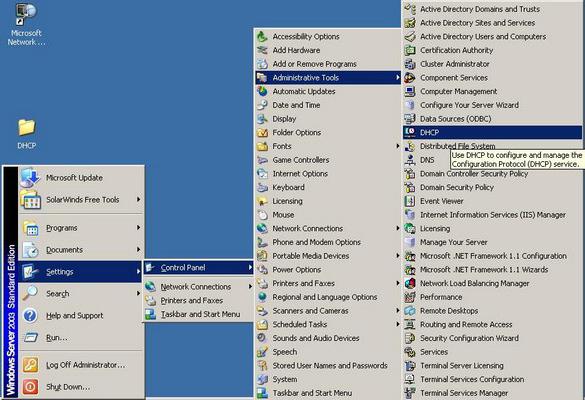
DHCP sunucusu ayarları
Ayarları yapılandırmadan önce, ana çeşitli hesaplamalar dHCP seçenekleri. Bunlar ne gibi seçenekler? - sen sor. Seçenekler, sunucudan istemciye gönderilen tüm ağ parametreleridir. İki ana seçenek - Bir aralık adresleri dağıttı ve statik adresler elinde vs. statik sunucu adreslerini, yer verilmez için organizasyon adreslerinin tüm aralığı genellikle sunucu üzerinde ek bir yük yaratarak, telekomünikasyon gibi farklı görevler için çeşitli kesimleri, bölünür, bantlar adreslerini dağıttı. sınırlanabilir. Örneğin, çalışma aralığı olabilir 192.168.1.1-192.168.1.254 adresi 10 Ocak-30 Kasım için iletişim belirlemek için zaman - olan 254 31'inden aralığı seçmek için sunucu ve DHCP için, müşteri tarafından verilen herhangi bir sunucu adresi, sadece bu aralıkta uzanacak. Ayrıca, dağıtım alanında bir istisna adresi ayarlayabilir ve bunlar da istemci cihazlara dağıtılmaz.
Ardından, bir DHCP sunucusu kurmadan önce, hangi seçeneklerin dağıtılacağına karar vermeniz gerekir. Ağ geçidi veya DNS parametrelerini dağıtmak gerekli midir? Bundan sonra, veriler sunucuya girilir, aktivasyonu başlatılır ve sunucu adresleri dağıtmaya başlar.
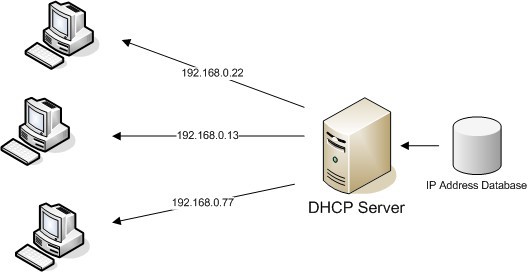
Ev DHCP sunucusu
Konut DHCP sunucularının genellikle içerik sağlayıcı dağıtım ev teknolojisinden elde edilen yönlendiricileri, kullandıkça - kablolu ağa bağlı bilgisayarlar, dizüstü bilgisayarlar, telefonlar, televizyonlar ve diğer aygıtları veya kablosuz olarak. Bu, adresleri kullanıcılara dağıtan sanal bir sunucu gibi bir şey oluşturur. Dışarıdan, bir kullanıcı tarayıcısında bilgisayarlarından birinde birkaç sayfa açmış gibi görünüyor. Bu durumda, harici ağa yalnızca bir yönlendirici bağlanır. Bu, bağlı hatların sayısında önemli ölçüde tasarruf etmenizi sağlar.

Yönlendiricide Otomatik Yönlendirmeyi Yapılandırma
Adreslerin ev cihazlarına otomatik dağıtımını yapılandırmak için yönlendiriciyi bir ağ kablosuyla bilgisayara (dizüstü bilgisayara) bağlamalısınız. Herhangi bir tarayıcıda, yönlendiricinin adresini yazın (genellikle 192.168.0.1). Önerilen oturum açma ve şifre isteği alanlarında, varsayılan olarak "yönetici" girin (genellikle yönlendiricinin kullanım kılavuzunda). Sonuç olarak, Lan veya Ağ bölümlerine git (menüler farklı olabilir) menüsünü göreceğiz ve alt menüyü DHCP ayarlarıyla birlikte bulacağız. Yönlendirici üzerindeki adreslerin dağıtımı nasıl etkinleştirilir? Etkinleştirilen DHCP hattının önüne bir onay koyun ve yönlendiriciyi yeniden başlatın.
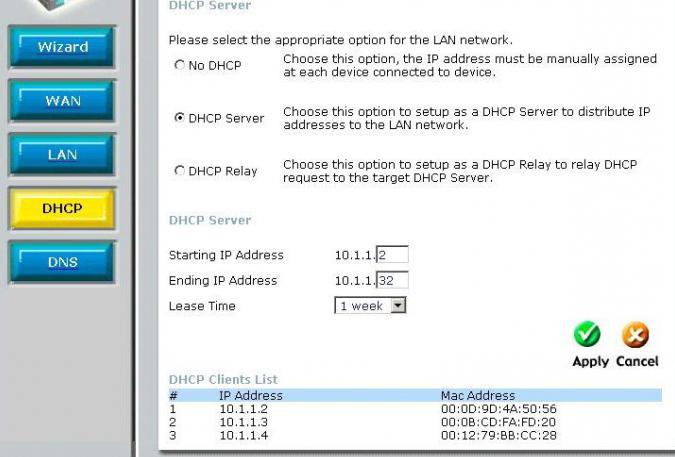
DHCP Yönlendiricisini Yapılandırma
Varsayılan ayarlar size uymuyorsa, parametrelerin konfigürasyonunu değiştirebilirsiniz. Adres dağıtım işlevini açtığımız aynı menüde, IP adresi dağılımı aralığını girebilirsiniz, örneğin 192.153.0.1 - 192.153.0.3. İş için, yalnızca bir dizüstü bilgisayar ve cep telefonu. Bu, en basit bağlantı koruması olan eşzamanlı cihazların sayısını sınırlar.
Temel ayarları oluşturduktan sonra onları kaydetmeli ve yönlendiriciyi yeniden başlatmalısınız. Yeniden başlatmanın hemen ardından, ayarlar geçerli olacaktır.
DHCP'yi devre dışı bırakmadan önce, cihazların statik adreslere sahip olduğundan emin olmanız gerekir. Otomatik dağıtımı devre dışı bırakmak için yönlendirici ayarlarındaki DHCP seçeneğinin işaretini kaldırın, değişiklikleri kaydedin ve cihazı yeniden başlatın.

















